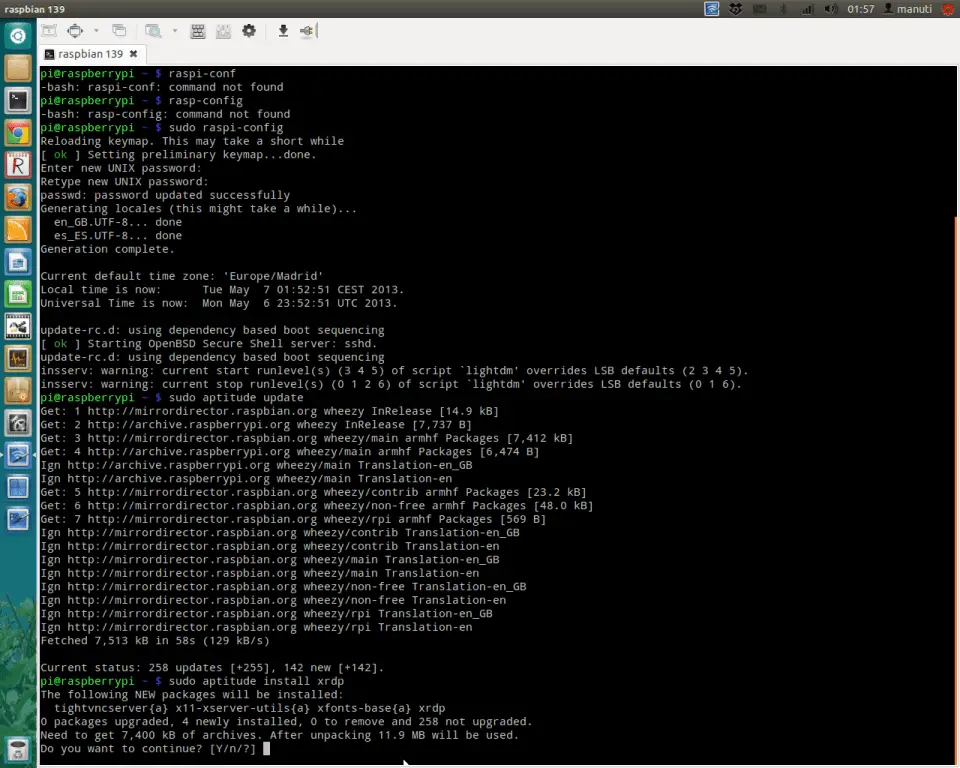Abrir terminal raspberry pi
linux
El Raspberry Pi es un gran ordenador de placa única, pero como la mayoría de los ordenadores, sus funciones dependen principalmente de la entrada humana. Esto significa que cada vez que se inicia (o arranca) el ordenador, espera su entrada para ejecutar los programas. Eso está muy bien, pero ¿cómo hacemos para que nuestros programas se ejecuten automáticamente cada vez que el ordenador arranca?
Linux es un sistema operativo bastante complejo, y como tal, a menudo hay múltiples maneras de realizar cualquier acción. Para conseguir que un programa se ejecute en el arranque, vamos a cubrir varias formas. Para mostrar algunos programas de ejemplo, vamos a parpadear un LED y convertir la Raspberry Pi en un reloj.
Mientras que el uso de la Raspberry Pi como un reloj puede parecer una exageración, siéntase libre de sustituir su propio programa o script en su lugar. También eres bienvenido a utilizar el código de ejemplo como base para tu propio tablero de instrumentos (por ejemplo, mostrar el pronóstico local cuando te despiertas, el tiempo de actividad de tu servidor personal, el número de días que quedan hasta tu programa favorito, etc.) o proyecto de electrónica.
Antes de añadir tu programa a cualquier script de inicio, es extremadamente importante que lo pruebes primero por sí mismo. Ejecútalo sólo con el comando python para asegurarte de que no hay problemas con tu programa. Es mucho más difícil de rastrear los errores en su código cuando se ejecuta como parte del proceso de arranque.
thonny
Puedes usar cualquier programa que quieras ejecutar en el arranque; para este tutorial estamos usando un programa de ejemplo en python que hablará en el arranque de la Raspberry Pi. Este programa de ejemplo utilizará el paquete Espeak para hacer que la Raspberry pi hable «Bienvenido al mundo de los robots».
El primer método para ejecutar un programa en su Raspberry Pi en el arranque es utilizar el archivo rc.local. Con el fin de tener un comando o programa que se ejecute cuando la Pi arranca, puede agregar comandos al archivo rc.local. Esto es especialmente útil si quieres encender tu Pi en modo headless (es decir, sin un monitor conectado), y hacer que ejecute un programa sin necesidad de configuración o de un arranque manual.
Añade los comandos para ejecutar el programa python, preferiblemente utilizando la referencia absoluta de la ubicación del archivo (es preferible la ruta completa del archivo). Asegúrese de dejar la línea exit 0 al final, luego guarde el archivo y salga. En nano, para salir, escriba Ctrl-x, y luego Y.
La Pi ejecutará este programa en el arranque, y antes de que se inicien otros servicios. Si no incluye el ampersand y si su programa se ejecuta continuamente, la Pi no completará su proceso de arranque. El ampersand permite que el comando se ejecute en un proceso separado y continúe el arranque con el proceso principal en marcha.
atajo del terminal raspberry pi
La mayoría de los tutoriales aquí en este blog implican el uso de la terminal y es probablemente útil tener una entrada en el blog explicando algunos de los fundamentos que hacen que sea fácil para los novatos seguir las instrucciones de construcción casera.
Si bash es tu segundo idioma, puedes saltarte esta entrada y empezar a construir un marco digital 4K. Para el resto de nosotros, sigue leyendo. Tal vez haya un fragmento de información ahí, que aún no conocías.
El Terminal, comparado con la interfaz gráfica de usuario (GUI) de colores del escritorio, es sólo una pantalla (normalmente) blanca o negra. A primera vista, parece un salto atrás en el tiempo hasta los inicios del área de los ordenadores, cuando no había ratones (sí, esa es la forma plural) ni trackpads y había que recordar todos los comandos.
Sin duda, una interfaz gráfica de usuario es un gran paso adelante. Pero, ¿has visto alguna vez a un hacker en una película utilizando el ratón del ordenador? No, claro que no. Saben que son mucho más rápidos y que pueden hacer más cosas utilizando una ventana de terminal. Además, tiene un aspecto mucho más atractivo, ¿no es así?
hoja de trucos de los comandos de la raspberry pi
Por ahora es posible que hayas utilizado sólo el IDE de Thonny Python, o cualquier otro sistema fácil de usar para escribir programas de Python. Esto está perfectamente bien, especialmente para empezar a aprender. Pero después de cierto punto necesitarás trabajar con Python directamente dentro de la terminal de tu Raspberry Pi.
Como ya sabrás, Python 2 ya no está soportado desde 2020. ¡Sin embargo, esto no significa que Python 2 haya desaparecido, o que no pueda funcionar! En muchos sistemas Python 2 todavía está presente, y lo primero que debes comprobar es si todavía está ahí.
Si sólo quieres ejecutar Python 3 por defecto y no prestar más atención a la versión, puedes añadir un alias en tu bashrc. Esto asegurará que cuando escribas «python», se ejecutará «python3» en su lugar. Para hacerlo simplemente ejecute este comando: echo «alias python=python3» >> ~/.bashrc.
Ten en cuenta que cuando salgas del shell, todos los estados de las variables y funciones que hayas escrito dentro del shell se perderán. Por lo tanto, sólo usa el shell para pruebas rápidas, y cuando quieras crear programas reales, crea tus propios scripts de Python en su lugar.